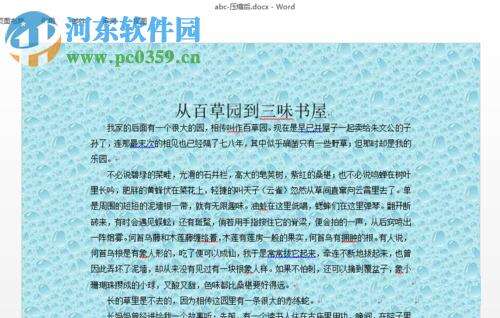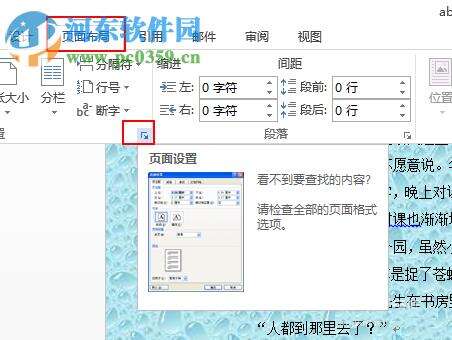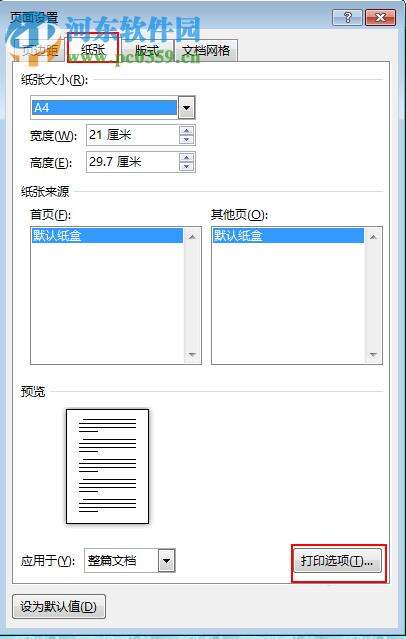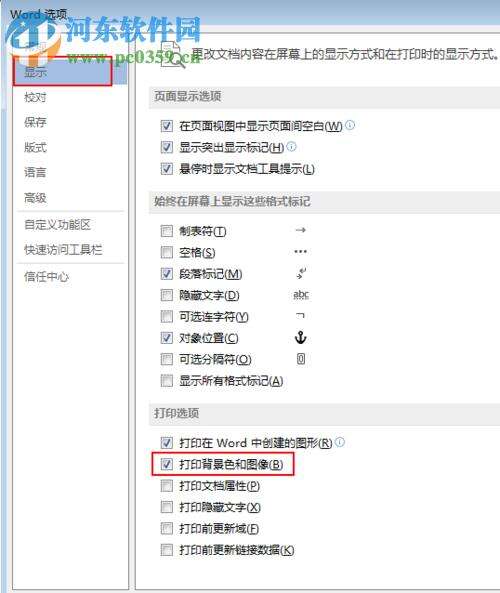打印word文档背景的方法
办公教程导读
收集整理了【打印word文档背景的方法】办公软件教程,小编现在分享给大家,供广大互联网技能从业者学习和参考。文章包含260字,纯文字阅读大概需要1分钟。
办公教程内容图文
1、首先将含有背景图片的Word文档打开,并进入其主界面;
2、随后点击Word文档窗口界面上方的“页面布局”的选项,接着再点击“页面设置”;
3、在打开的“页面设置”的窗口中点击“纸张”的选项,在“纸张”的界面中找到并点击进入到“打印选项”的界面;
4、随后我们就可以进入到了“Word选项”的窗口界面,然后在界面左侧的菜单栏中点击“显示”,接着将“打印选项”中的“打印背景色和图像”的勾选项进行勾选;
5、当设定完成之后,我们再将含有背景图片的文章进行打印,此时就可以将文章及背景图片打印出来了。
办公教程总结
以上是为您收集整理的【打印word文档背景的方法】办公软件教程的全部内容,希望文章能够帮你了解办公软件教程打印word文档背景的方法。
如果觉得办公软件教程内容还不错,欢迎将网站推荐给好友。